Cov txheej txheem:
- Kauj ruam 1: 1: Nkag mus rau Command Prompt Raws li Tus Thawj Coj
- Kauj Ruam 2: 2: Siv CMD los Pab Tus Thawj Saib Xyuas Haujlwm Zoo
- Kauj ruam 3: Ua tiav

Video: Xauv lub "Superuser" hauv Vista: 3 Kauj Ruam
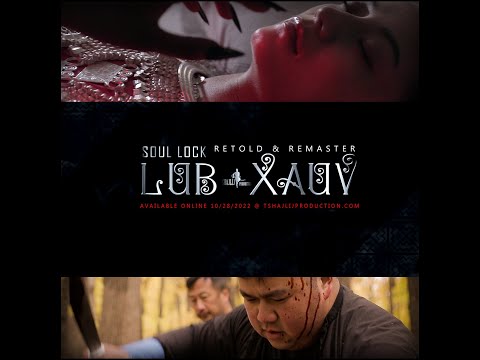
2024 Tus sau: John Day | [email protected]. Kawg hloov kho: 2024-01-30 09:31

Hauv cov lus qhia no, Kuv yuav qhia koj yuav ua li cas qhib qhov kawg tus thawj tswj hwm tus account hauv Vista. Nws tso cai rau koj hloov chaw thiab hloov cov ntaub ntawv thiab txav lossis tshem tawm cov ntawv tsis tau txais "cov cai tswj hwm." Tej zaum koj yuav xav tias, "Kuv twb yog tus thawj coj lawm!" Thiab kuv yuav teb, yog, tab sis koj tsis muaj tus thawj tswj hwm txoj cai … Yog li cia peb pib ua.
Nyuaj: Lub Sijhawm Yooj Yim: li 45 vib nas this
Kauj ruam 1: 1: Nkag mus rau Command Prompt Raws li Tus Thawj Coj

Hauv cov kauj ruam no, koj yuav tsum nkag mus rau qhov hais kom ua tam li tus tswj hwm, txwv tsis pub koj yuav tau txais qhov "nkag tsis raug" yuam kev. Qhov no yog cov kauj ruam tseem ceeb tshaj plaws.
Ua ntej, qhib Start Orb, tom qab ntawd hauv lub npov tshawb nrhiav, ntaus "cmd," thiab thaum qhov hais kom ua tshwm nyob rau hauv cov npe, TSIS TXHOB Qhib Nws! Koj yuav tsum xub ua kom ntseeg tau tias nws tseem ceeb, tom qab ntawd nyem CTRL+SHIFT+ENTER. Nws yuav qhib tom qab ntawd hauv hom tswj hwm.
Kauj Ruam 2: 2: Siv CMD los Pab Tus Thawj Saib Xyuas Haujlwm Zoo

Thaum nws qhib, ntaus cov hauv qab no raws nraim li nws tshwm (tab sis tsis muaj cov cim hais):
"net tus neeg siv tswj hwm /ua haujlwm: yog" (koj tuaj yeem siv tau rau pem hauv ntej (/) lossis rov qab () slashes). Tam sim no koj yuav tsum tau tawm, tom qab ntawd nkag mus rau tus account "tus tswj hwm" tshiab thiab hloov koj tus password (ua ib qho) los ntawm kev nkag mus rau Kev Tswj Vaj Huam Sib Luag thiab nkag mus rau Tus Neeg Siv Nyiaj lossis lwm yam.
Kauj ruam 3: Ua tiav
CEEB TOOM: Tsis txhob siv tus lej no rau koj tus lej nyiaj tseem ceeb, vim nws ua rau muaj kev nyab xeeb nyab xeeb rau koj lub khoos phis tawj, tso cai rau khoom thiab ua haujlwm thiab kab mob yooj yim nrog koj li STUFF (nws tiv thaiv kev tiv thaiv los ntawm kev ua haujlwm).
Pom zoo:
Lub Xauv Lub Tsheb Tsis Xauv: 6 Kauj Ruam

Qhov Ruaj Ntseg Hauv Lub Tsheb Xauv: Ib yam uas ntau tus neeg tsis paub yog tias nws yooj yim dua tuaj tos cov tsheb kauj vab dua li nws zoo li. Tias yog vim li cas peb pab pawg tau thov peb tsim qauv rau RFID qhib lub tsheb kauj vab U-xauv. Hloov chaw ntawm kev siv lub tshuab ntsuas phoo qub qub, cov neeg siv tau yooj yim tuav
Yuav Ua Li Cas Lub Hwj Chim Lub Yim Hli Ntse Xauv Los Ntawm Lub Hau Hluav Taws Xob?: 7 Cov Kauj Ruam (nrog Duab)

Yuav Ua Li Cas Thiaj Li Lub Yim Hli Ntse Xauv Los Ntawm Qhov Hluav Taws Xob Hluav Taws Xob?: Tsis ntev los no, kuv txiv tau yuav lub Yim Hli ntsuas xauv thiab teeb tsa ntawm peb lub qhov rooj qhov rooj. Teeb meem yog tias nws siv roj teeb thiab kuv txiv tsis xav txhawj txog kev hloov roj teeb ntau zaus. Raws li xws li, nws tau txiav txim siab los ua lub zog Lub Yim Hli ntsuas phoo los ntawm qhov tawm
VBA Code kom Xauv Lub Xauv Excel Ntawv: 4 Cov Kauj Ruam

VBA Code txhawm rau Xauv Daim Ntawv Xauv Excel: Yog tias koj puas tau hnov qab lo lus zais rau ib qho ntawm koj daim ntawv ua haujlwm zoo koj paub tias yuav ua rau muaj kev ntxhov siab li cas. Cov cai siv hauv cov lus qhia no yog ib qho uas yooj yim tshaj plaws uas kuv tau pom. Nws yuav tsim cov lej siv tau uas yuav qhib koj daim ntawv tiv thaiv. Kuv
Txoj Kev Yooj Yim thiab Yooj Yim Los Hloov Koj Lub Xauv Screen hauv 6 Cov Kauj Ruam Yooj Yim (Windows 8-10): 7 Kauj Ruam

Txoj Kev Yooj Yim thiab Yooj Yim Los Hloov Koj Lub Xauv Screen hauv 6 Cov Kauj Ruam Yooj Yim (Windows 8-10): Xav hloov pauv yam ntawm koj lub laptop lossis PC? Xav tau kev hloov pauv hauv koj qhov chaw? Ua raws cov kauj ruam no yooj yim thiab yooj yim kom ua tiav koj tus kheej lub computer ntsuas phoo
Cryptap: Lub Qhov Rooj Xauv Qhov Rooj Xauv: 5 Kauj Ruam

Cryptap: Rhythm-based Door Lock: Kev tshoov siab los ntawm ntau lub qhov rooj qhib qhov rooj kuv tau pom ntawm hackaday.com, Kuv txiav txim siab los tsim ib qho ntawm kuv tus kheej. Qhov no muaj ob-khawm interface; ib qho kom pib thiab xaus qhov kev xa tus password, thiab ib qho ua tau tiag tiag hauv lub suab sib dhos uas yog koj tus passwor
